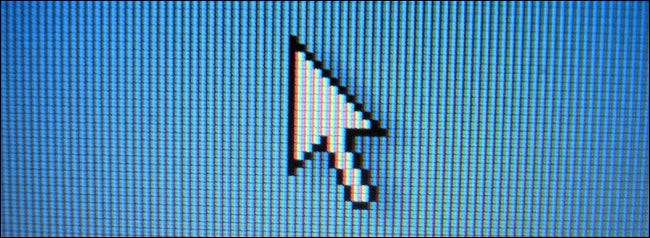
Enhance Pointer Precision -toiminnosta DPI: hen ja osoittimen nopeuteen on paljon vaihtoehtoja, jotka vaikuttavat siihen, miten hiiren osoitin liikkuu Windowsissa. Seuraavat vinkit auttavat sinua siirtämään hiiriosoitinta tarkemmin - ja jopa mahdollistavat sen siirtämisen pikseli kerrallaan.
Vaihda Kohdistimen tarkkuuden parantaminen pois tai päälle
LIITTYVÄT: Mikä on "Paranna osoittimen tarkkuutta" Windowsissa?
Enhance Pointer Precision -asetus Windowsissa ymmärretään huonosti. Se voi tehdä osoittimestasi tarkemman joissakin tilanteissa - mutta se voi tehdä sinusta vähemmän tarkkoja joissakin tilanteissa.
Tämä johtuu siitä, että tämä ominaisuus on eräänlainen hiiren kiihdytys. Kun se on pois päältä, ainoa asia, joka ohjaa kohdistimen liikkumista, on etäisyys, jonka liikutat fyysistä hiirtäsi. Kun se on päällä, myös hiiren siirtonopeudella on merkitystä.
Toisin sanoen, kun Enhance Pointer Precision on käytössä, hiiren kohdistin siirtyy kauemmaksi, kun liikutat hiirtä nopeammin, ja kohdistin liikkuu pienempää matkaa, kun liikutat hiirtä hitaammin, vaikka liikuttaisit hiirtä samalla etäisyydellä.
Tämä voi auttaa sinua, kun yrität valita pieniä asioita näytöltä tarkasti. Se voi kuitenkin tehdä sinusta vähemmän tarkkaa hiirellä, koska on vaikeampi ennakoida tarkasti, kuinka pitkälle kohdistimesi liikkuu, ja rakentaa tarvittavaa hiirimuistia, varsinkin jos siirrät sitä nopeasti.
Kannattaa kokeilla tätä asetusta riippuen hiiren laitteistosta ja siitä, mitä olet tekemässä. Toimistotyöntekijät, joilla on halvemmat hiiret, ja kaikki, jotka käyttävät kannettavan tietokoneen kosketuslevyä, saattavat haluta jättää sen päälle. Erityisesti pelaajat haluavat usein poistaa tämän asetuksen käytöstä. Monet pelihiiret erityisesti on fyysisiä painikkeita, joiden avulla voit säätää DPI: tä lennossa, mikä helpottaa pienten kohteiden tarkkaa valintaa tarvittaessa ilman, että tätä ominaisuutta on käytettävä. Uuden asetuksen totuttaminen vie kuitenkin jonkin aikaa sen muuttamisen jälkeen.
Voit ottaa tämän asetuksen käyttöön tai poistaa sen käytöstä valitsemalla Ohjauspaneeli> Laitteisto ja äänet> Hiiri tai Asetukset> Laitteet> Hiiri> Hiiren lisäasetukset Windows 10: ssä. Napsauta ”Osoittimen asetukset”, vaihda ”Paranna osoittimen tarkkuutta” päälle tai pois ja valitse sitten Tallenna muutokset napsauttamalla “OK”.
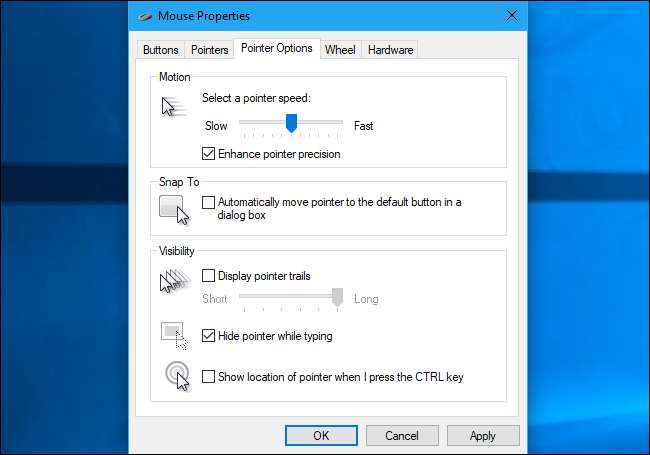
Käytä hiirtä näppäimistöllä
Todella hienorakeista hallintaa varten Windows tarjoaa "Hiirinäppäimet" -ominaisuuden, jonka avulla voit siirtää näppäimistön numeronäppäimillä hiiren osoitinta yhden pikselin kerrallaan. Jos saat hiiren kohdistimen tarpeeksi lähelle, voit tehdä lopulliset säätöjä pikselikohtaisesti näppäimistöllä. Se ei tule täsmällisemmäksi. Valitettavasti tämä ei toimi, jos käytät pienempää kannettavan tietokoneen näppäimistöä ilman erillistä numeronäppäintä.
LIITTYVÄT: Kuinka käyttää näppäimistöä hiiren kohdistimen ohjaamiseen Windowsissa
Vastaanottaja ota käyttöön ja määritä hiirinäppäimet , siirry Ohjauspaneeli> Helppokäyttöisyys> Muuta näppäimistön toimintaa> Määritä hiiren näppäimet. Oletusarvoisesti vasen Alt + vasen vaihto + Num Lock -näppäimen painaminen kytkee hiiren näppäimet päälle tai pois päältä. Kun olet saanut, siirrä kohdistinta vain näppäimistön oikealla puolella olevalla numeronäppäimellä.
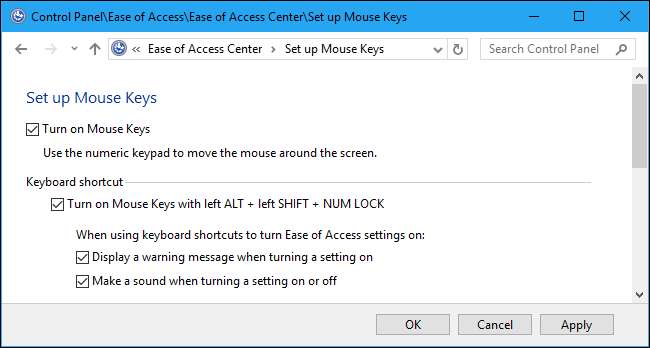
Säädä hiiresi DPI ja osoitin nopeus
Tarkkoja liikkeitä varten sinun on muutettava muutama asetus hallita hiiresi liikkumista. Voit muuttaa kahta asetusta: Osoittimen nopeus ja DPI.
Voit muuttaa osoittimen nopeutta mille tahansa hiirelle Windowsissa. Tämä hallitsee, kuinka pitkälle hiiren kohdistin liikkuu näytöllä, kun liikutat fyysistä hiirtä.
Voit muuttaa hiiren osoittimen nopeutta siirtymällä samaan hiiren ohjauspaneeliin, jossa voit ottaa Enhance Pointer Precision -ominaisuuden käyttöön tai poistaa sen käytöstä. Se on kohdassa Ohjauspaneeli> Laitteisto ja äänet> Hiiri. Windows 10: ssä voit myös siirtyä kohtaan Asetukset> Laitteet> Hiiri> Hiiren lisäasetukset. Napsauta Osoittimen asetukset -välilehteä ja säädä Osoittimen nopeus -liukusäädintä. Testaa muutokset napsauttamalla Käytä.
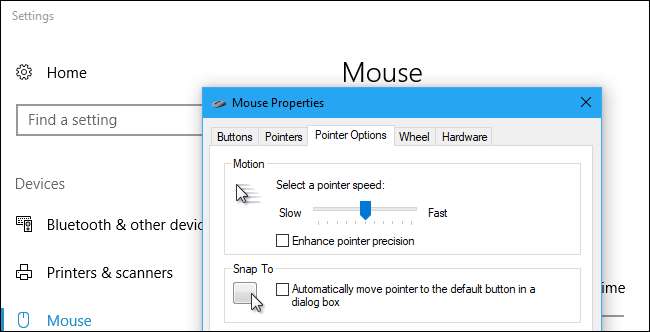
LIITTYVÄT: Hiiren DPI ja äänestyskurssit selitetty: Onko niillä merkitystä pelaamiseen?
Joillakin hiirillä - etenkin kalliimmilla ja pelaamiseen tarkoitetuilla hiirillä - voit muuttaa myös DPI: tä. DPI-asetus hallitsee mitä hiiri raportoi Windowsille , ja Windows kertoo tämän jälkeen asetuksen osoittimen nopeudella hallitaksesi kuinka pitkälle hiiri liikkuu. Suurempi DPI pienemmällä osoittimen nopeudella voi liikkua suunnilleen samalla “nopeudella” näytöllä kuin matalampi DPI suuremmalla osoittimen nopeudella, mutta suurempi DPI antaa hiiren reagoida paremmin pieniin liikkeisiin ja lisää tarkkuutta. Tämä ei kuitenkaan välttämättä tarkoita, että haluat korkeimman DPI-asetuksen.
Jos hiiresi avulla voit säätää DPI: tä, voit tehdä sen usein hiiresi valmistajan luomalla hiiriohjaimen ohjauspaneelilla. Jos hiiren valmistajan ohjauspaneelia ei ole vielä asennettu, sinun on ehkä ladattava se heidän verkkosivustoltaan ja asennettava säätääksesi tätä asetusta.
Joillakin hiirillä on painikkeita, jotka pienentävät ja lisäävät hiiren DPI: tä, jolloin voit muuttaa sitä lennossa tilanteen mukaan. Tämä voi olla erityisen hyödyllistä, koska voit painaa muutamia painikkeita, jotta kohdistin liikkuu hitaammin ja tarkemmin tarvittaessa, ja vaihda sitten sitten takaisin normaaliin asetukseen sen jälkeen. Tätä ominaisuutta käytetään usein, kun tähdätään tarkalleen online-moninpeleihin, minkä vuoksi tämä ominaisuus on yleinen pelihiirissä - vaikka se on yhtä hyödyllinen Photoshopissa kuin se on Velvollisuuden kutsu .
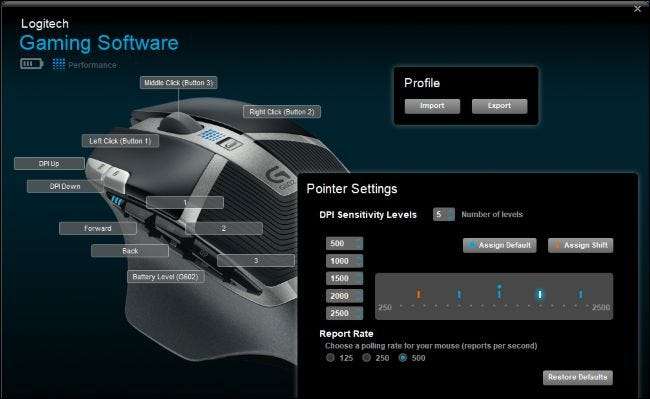
Pelaa molemmilla näistä asetuksista löytääksesi sinulle sopivan tasapainon. Muista, että molemmat asetukset vaikuttavat hiiren kohdistimen liikkumiseen, joten sinun kannattaa kokeilla erilaisia yhdistelmiä.







